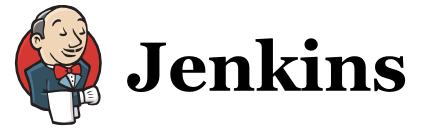
先日読んだ”チーム開発実践入門”でプッシュされていたJenkinsをUbuntuサーバに入れてみました。
ただ入れるだけでは面白く無い(非常に簡単)なので、さくらのクラウドに用意されているスタートアップスクリプトでサーバ起動と同時にJenkinsの環境が出来上がるように挑戦してみました。
Welcome to Jenkins CI! | Jenkins CI
Jenkins自体はJavaで作られているのでJavaが動作する環境があればOS問わず利用可能です。
UbuntuやCentOS(RHEL)にはapt、Yumのパッケージも用意されています。
というわけで今回はUbuntuサーバにaptコマンドを利用してJenkinsの環境を構築する ということをスタートアップスクリプトにさせてみます。
さくらのクラウドのスタートアップスクリプトについてはこちら。
スタートアップスクリプト | さくらのクラウドニュース
ちなみにYum環境限定(RHEL系)しかできないように読めてしまうかもしれませんが、ちゃんとUbuntuでも動きました。
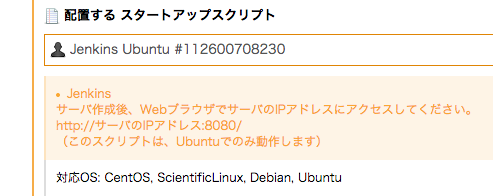
このスクリプトを選択してきサーバの実行を行い、起動させ、少々待つとJenkinsのスタートページに接続できるようになります。
どうもサーバ起動してスクリプトが動いているようなのでサーバ起動=スクリプト完了というわけではないようです。
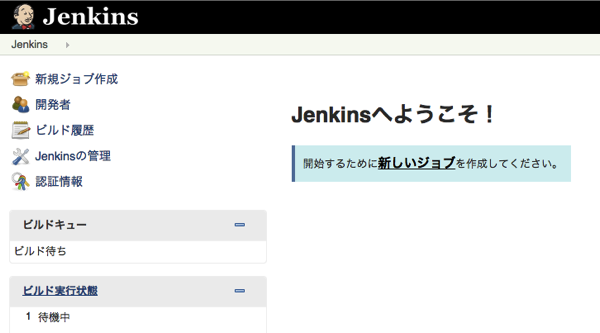
ね、簡単でしょ。
今回挑戦してみたスクリプト全文は以下の通りです。
#!/bin/bash
# @sacloud-once
# @sacloud-desc Jenkins
# @sacloud-desc サーバ作成後、WebブラウザでサーバのIPアドレスにアクセスしてください。
# @sacloud-desc http://サーバのIPアドレス:8080/
# @sacloud-desc (このスクリプトは、Ubuntuでのみ動作します)#---------START OF Jenkins---------#
wget -q -O - https://jenkins-ci.org/debian/jenkins-ci.org.key | sudo apt-key add -
sudo sh -c 'echo deb http://pkg.jenkins-ci.org/debian binary/ > /etc/apt/sources.list.d/jenkins.list'
sudo apt-get update
sudo apt-get -y install jenkins
#---------END OF Jenkins---------#
他の人が作成したスクリプトを共有できるようになると面白いかもしれないです。
ちなみに一番ハマった事はさくらのクラウドでデフォルトで用意されているUbuntuアーカイブのアカウント名が「ubuntu」ということですかね…